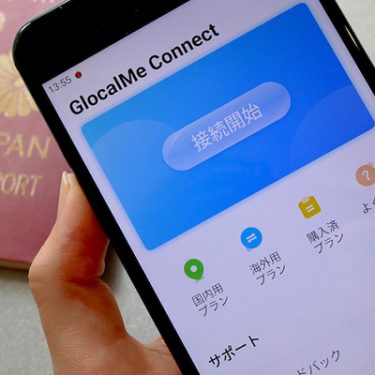2020年10月に発売された「moto g PRO」は3万円前半のリーズナブルな価格ながら、スタイラスペンを内蔵しているSIMフリースマートフォンです。
今回は、同機が備えるスタイラスペンを活用すると、どんなことができるのかをレビューしてみました。
moto g PROは6.4インチのディスプレイを備える端末です。背面にはトリプルカメラを搭載。前面にはパンチホール型のインカメラを備え、ノッチ(画面上部の切り込み)はありません。
目次
引っ張り出すとメニューが出てくる
同機は、端末右下にスタイラスペンを内蔵しています。指の先を窪みに引っ掛けて、ぐっと引っ張り出すことで、ペンを取り出せる仕組み。押し込んでカチッと取り出せるタイプではありません。
ペン自体の長さは、10cmほどで、薄い辺を握る場合の厚みは3mmほどになります。
 スタイラスペンを引き抜くと、フローリングのメニューアイコンが表示されます。
スタイラスペンを引き抜くと、フローリングのメニューアイコンが表示されます。
このメニューから操作できる内容は、メモアプリの起動や、新規メモの作成、画面キャプチャなどです。また、スタイラスペンに関する設定画面のショートカット起動も行えます。
 ちなみに、スタイラスペンを外したままにして放置しておくと、使わないなら戻すようにと促す通知が表示されます。
ちなみに、スタイラスペンを外したままにして放置しておくと、使わないなら戻すようにと促す通知が表示されます。
また、紛失に備えて、最後に外した際の位置情報を記録できる機能なども備わっているなど、ユーザーの使い勝手も考えられている点が好印象でした。
▼スタイラスペン使用中の様子を動画にしてみました
手書きメモはペン内蔵モデルならでは
具体的に利用できるメモアプリとしては、Google標準の「Keep メモ」か、モトローラの「Motoメモ」のふたつ。
設定をカスタマイズしておけば、端末スリープ時などにペンを引き抜く操作をした際に、どちらかのメモアプリをすぐに起動できるようにも整えられます。メモは手書き派という人ならば、重宝するでしょう。
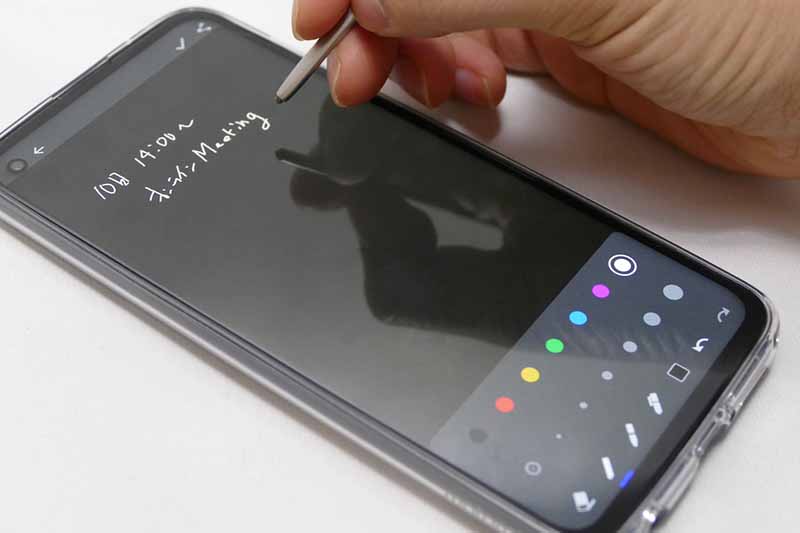 moto g PROでメモを取るときのコツとしては、パームリジェクション(手の一部分が液晶に当たっても認識することなく、ペン先のみを認識する機能)が効かないので、端末外に手を固定して描くか、片方の手で端末を持ちながら書くことが重要です。
moto g PROでメモを取るときのコツとしては、パームリジェクション(手の一部分が液晶に当たっても認識することなく、ペン先のみを認識する機能)が効かないので、端末外に手を固定して描くか、片方の手で端末を持ちながら書くことが重要です。
また、リフレッシュレートや端末の処理性能の問題で、筆跡には遅延が発生することがあります。
細かい文字をたくさん書くような使い方よりかは、大き目の文字やイラストを、さっと書くような使い方が向いているでしょう。
アプリを使えば電子サインも作れる
ビジネスシーンでは、電子サインを作成する際などに、スタイラスペンが重宝します。
PDFへの書き込みなどには別途アプリが必要になりますが、例えば「Adobe Acrobat」で電子署名を作成する際に、スタイラスペンがあると指で書くよりも綺麗な文字になります。
 また、それ以外にも、写真のトリミングやレタッチ作業など、画面の細かい部分をピンポイントで操作したい場合には、スタイラスペンがあると便利です。
また、それ以外にも、写真のトリミングやレタッチ作業など、画面の細かい部分をピンポイントで操作したい場合には、スタイラスペンがあると便利です。
プライベートのペン利用にもメリット盛りだくさん
プライベートでは、そもそもの画面操作がペンで行えることがメリットになります。
手荒れでタッチ操作がなかなか反応しないような人や、手袋をつけたまま操作したい人、料理中にスマートフォン本体を触りたくないような人が、便利に使えるはずです。
文字入力については、素直にそのまま操作する方法もありますが、標準の仮想キーボードである「Gboard」の機能を活用すれば、手書き入力も可能です。
具体的には、ソフトウェアキーボードが表示されている状態で、地球儀のアイコンをタップしてキーボードを切り替えれば使えます。この際、スタイラスペンが使えれば、入力操作も直感的に行えて簡単です。
 例えば、スマートフォンデビューをする年配の方など、ソフトウェアキーボードに馴染みがない方が扱うような場面でも、ペンで文字を書いて決定するような操作ならわかりやすいと思います。
例えば、スマートフォンデビューをする年配の方など、ソフトウェアキーボードに馴染みがない方が扱うような場面でも、ペンで文字を書いて決定するような操作ならわかりやすいと思います。
ちなみに、もし同機能がオンになっていない場合があれば、「設定」アプリから「システム」>「言語と入力」>「仮想キーボード」>「Gboard」>「言語 日本語(12キー)」を選択して、日本語の手書きキーボードを追加可能です。
また、もし手書き入力キーボードの画面に「手書き入力サポートのダウンロードを待機しています・・・」などの文言が表示された場合には、機内モードのオン・オフなどを切り替えて通信環境を整えるとダウンロードが完了し、同機能が利用できるようになるでしょう。
緻密なイラスト製作には向かないが、絵日記くらいならOK
イラスト作成ができるかどうかについても、試してみました。
無料アプリの「Adobe Photoshop Sketch」で少しイラストを描いてみたところ、やはりスマートフォンの画面サイズが限られており、リフレッシュレートなどを含め、反応速度があまり良くないこともあって、精細なデッサンを行うような使い方は難しく感じました。
また、スタイラスペンあるあるな現象ではありますが、斜めの線をゆっくりと引くとヨレヨレとうねってしまいがちです。
 一方で、絵日記に添えるような柔らかめのイラストならば十分に描けました。日々のお絵描きに使えるかどうかは、その人の使うツールや画風、目的によって左右されるかなと思います。
一方で、絵日記に添えるような柔らかめのイラストならば十分に描けました。日々のお絵描きに使えるかどうかは、その人の使うツールや画風、目的によって左右されるかなと思います。







 井上晃
井上晃